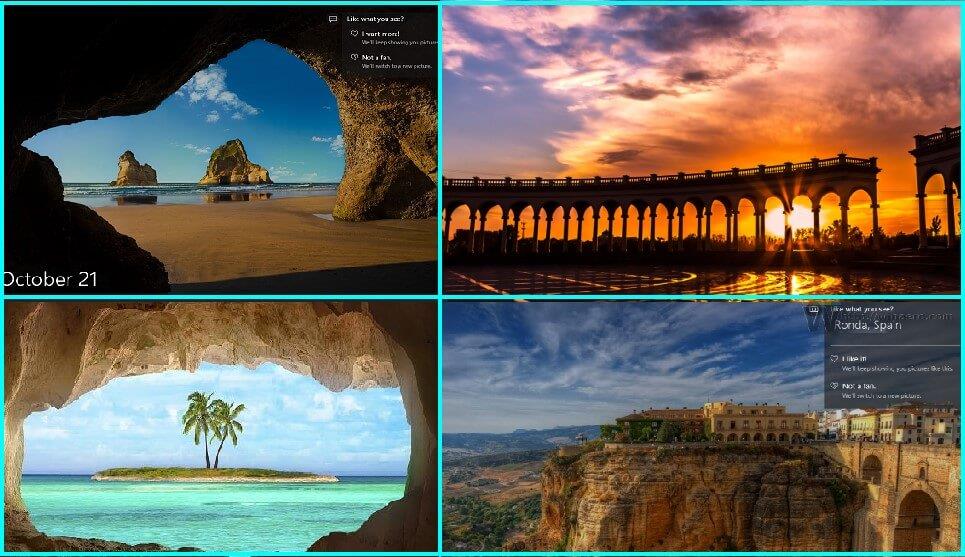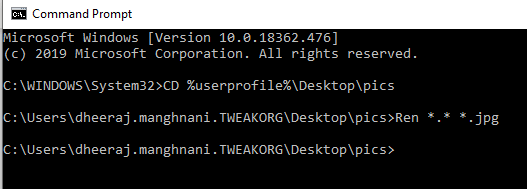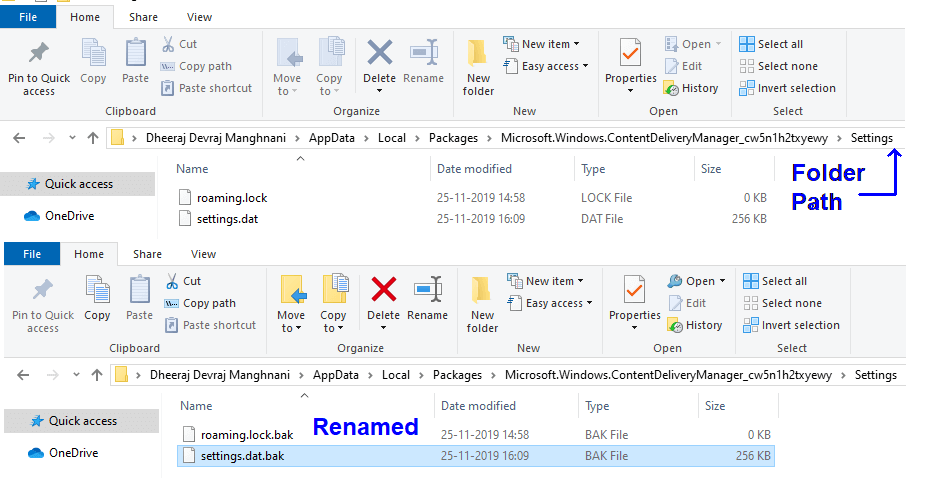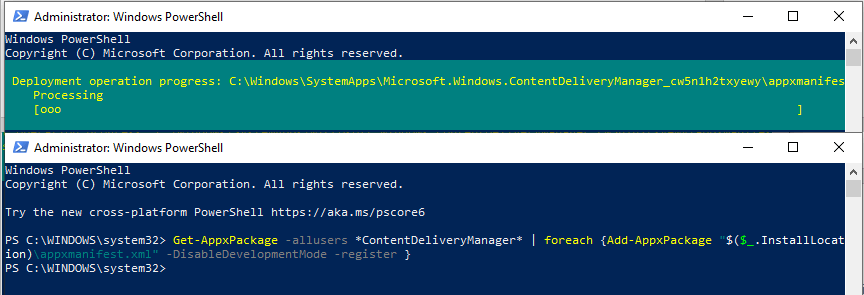O que é o Spotlight?
As imagens Spotlight do Windows 10 são aquelas imagens requintadas que aparecem na tela quando você bloqueia o Windows. Em vez da cor preta fosca original que você vê quando o PC é desligado, os usuários do Windows 10 têm opções para configurar uma imagem personalizada, um protetor de tela ou ativar imagens do Windows Spotlight. Essas imagens atraentes são resultado do aplicativo de imagem Spotlight do Windows 10, que foi projetado pela Microsoft e inculca imagens de tirar o fôlego do Bing em todo o mundo e as exibe em todos os PCs com Windows 10.
A Microsoft garante que todas as imagens do Windows 10 Spotlight sejam alteradas diariamente, e isso torna muito interessante para os usuários ver fotografias em alta definição de locais exóticos ao redor do globo. O aplicativo Spotlight do Windows 10 também oferece um recurso de teste divertido que pergunta sobre alguns fatos da imagem exibida. Basta clicar na pergunta para a qual deseja encontrar a resposta e entrar. Isso abrirá automaticamente o Microsoft Edge com o mecanismo de pesquisa Bing exibindo todos os detalhes sobre a imagem.
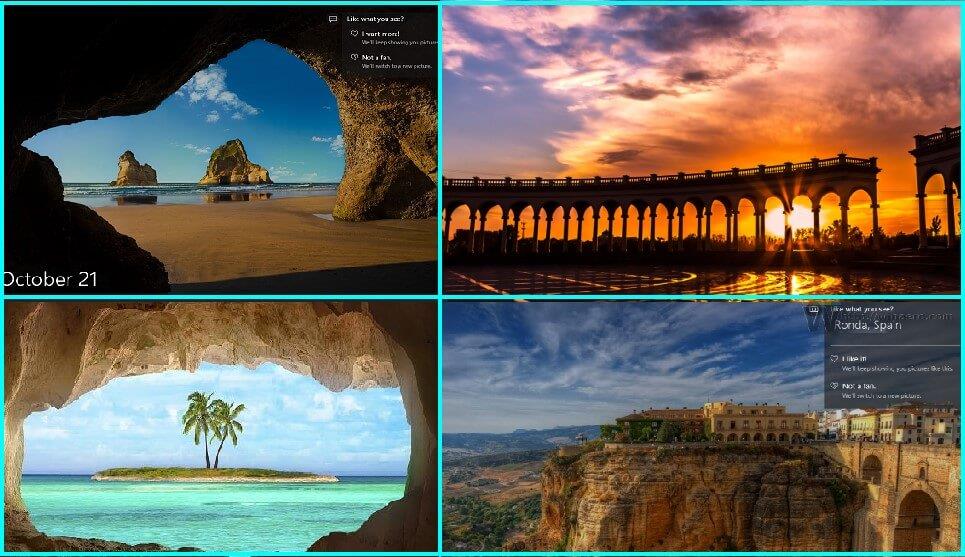
Posso obter essas imagens Spotlight?
Claro que você pode!
Há muitas maneiras de adquirir essas esplêndidas imagens de destaque do Windows 10 e configurá-las como papel de parede de destaque do Windows em sua área de trabalho. Você não poderá fazer uma captura de tela depois de bloquear o Windows 10, mas existem outros métodos que podem ser usados para obter as imagens de destaque do Windows 10.
Método 1. Encontre a pasta que os armazena
Não há dúvida de que deve haver uma pasta em seu PC onde essas imagens sejam armazenadas. No entanto, esta pasta foi mantida fora do alcance do homem comum como as radiantes imagens Spotlight do Windows 10, e a pasta na qual elas estão armazenadas faz parte dos arquivos do sistema. Para coletá-los, siga todas as etapas listadas abaixo:
Etapa 1: Abra o Explorador de Arquivos. Para fazer isso, clique no botão Iniciar e clique no quarto ícone acima do botão Iniciar que se parece com um documento com um canto superior dobrado.
Etapa 2. Assim que o Explorador de Arquivos for aberto, digite o seguinte caminho na barra de endereço na parte superior.
%localappdata%\Packages\Microsoft.Windows.ContentDeliveryManager_cw5n1h2txyewy\LocalState\Assets
Isso o levará até as pastas do sistema do Windows 10. Você pode copiar e colar o caminho, pois é difícil chegar à pasta exata acessando cada pasta manualmente. Os arquivos que você vê contêm algumas das imagens fascinantes do Windows 10 Spotlight armazenadas em seu computador. No entanto, você ainda não poderá acessá-los porque não estão no formato correto.
Etapa 3. Selecione todos os arquivos nesta pasta e copie-os. Navegue até a sua área de trabalho e crie uma nova pasta nela. Cole todos os arquivos na nova pasta e renomeie a pasta como “fotos”. Essas imagens não têm uma extensão que impeça o Windows 10 de lê-las e selecionar as elegantes Imagens Spotlight do Windows 10. Renomear cada arquivo na pasta com uma extensão “.jpg” exigiria muito tempo e esforço. Em vez disso, podemos tentar fazer uma renomeação em lote no prompt de comando.
Etapa 4. Prompt de comando ou prompt do MS-DOS é o sistema operacional preto e branco que requer um comando para realizar as tarefas exigidas pelo usuário. Clique no botão Iniciar e comece a digitar “CMD” no teclado e o primeiro resultado a aparecer na lista seria “Prompt de comando”. Clique nele e uma janela em preto e branco será aberta.
Etapa 5. Supondo que você seguiu a Etapa 3 e criou uma nova pasta com o nome de “fotos”, então você terá que navegar até essa pasta no prompt de comando. Para fazer isso, copie e cole o seguinte caminho de navegação no prompt de comando onde você encontraria o cursor piscando.
CD %userprofile%\Desktop\pics
O comando acima levará para dentro da nova pasta (fotos) criada que contém todos os arquivos.
Etapa 6. Para renomear todos os arquivos que deseja adicionar uma extensão “.jpg ', digite o seguinte comando:
Ren *. * * .Jpg
Isso adicionará a extensão “.jpg” a todos os arquivos da pasta.
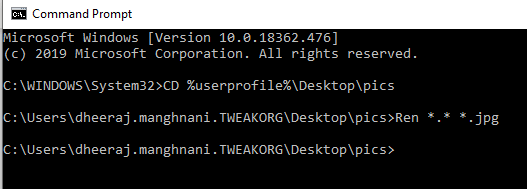
Etapa 7. Saia do prompt de comando e abra a pasta “pics” em sua área de trabalho. Você poderá clicar duas vezes e visualizar os arquivos que contêm as imagens divinas do Windows 10 Spotlight.
Nota: Se os arquivos forem exibidos como uma lista, será difícil identificar quais são imagens. Para simplificar isso, altere as configurações de visualização da faixa de opções na parte superior e altere para 'ícone extragrande' e isso exibirá miniaturas grandes, facilitando a identificação das imagens. Você pode selecionar aqueles de que precisa e excluir o resto.
Método 2. Use o aplicativo SpotBright
Se você achar o método acima um pouco difícil de seguir, existe um aplicativo que pode fazer todo o trabalho árduo para você e até mesmo ajudá-lo a definir a imagem em destaque do Windows 10 como seu plano de fundo da área de trabalho do Windows. Este aplicativo é gratuito para uso e pode ser baixado da Microsoft Store. Ele também possui uma PESQUISA RÁPIDA que permite ao aplicativo SpotBright coletar todas as imagens que podem ser baixadas em um lote.
Se você não conseguir acessar o SpotBright em seu país, existe outro software simples, o Windows Spotlight Wallpaper, projetado para fazer o mesmo. Ele está disponível gratuitamente para download e uso em um site de terceiros. Eu baixei pessoalmente o Windows Spotlight Wallpaper deste site, usei-o e não tive problemas ao fazer isso.
Para baixar o Windows Spotlight Wallpaper, clique aqui .
Método 3. Método mais simplificado
Outra maneira de baixar algumas imagens específicas do Windows 10 Spotlight é baixar a imagem de um álbum do Imgur com agradecimentos ao usuário do Reddit Fuzsion.
Visite aqui para acessar o álbum de imagens Spotlight do Windows 10 .
Como ativar / desativar o Spotlight?
Se você não encontrar nenhum arquivo na pasta do sistema mencionada acima, provavelmente é porque o Spotlight do Windows 10 está desligado. Para ativar as imagens Spotlight do Windows 10, execute as seguintes etapas:
Etapa 1. Pressione a tecla Windows e a letra “I” no teclado para abrir a janela Configurações.
Etapa 2. Clique em Personalização. Na nova janela aberta, selecione “Bloquear tela” no menu do lado esquerdo.
Etapa 3. No lado direito, você verá um menu suspenso em Plano de Fundo. Selecione “Windows Spotlight” na lista e saia da janela.
Etapa 4. Pressione a tecla Windows e a letra “L” no teclado para bloquear a tela e você encontrará uma imagem brilhante do Windows 10 Spotlight na tela do monitor.
Desativar o Spotlight para exibir sua foto favorita na tela do monitor em vez das imagens atraentes do Windows 10 Spotlight pode ser feito quase com as mesmas etapas mencionadas acima. Clique no menu suspenso e selecione Imagem ou Apresentação de slides. Em seguida, você terá a opção de escolher uma única imagem ou um grupo de imagens.
Como consertar o Windows Spotlight que não está funcionando?
Agora que você sabe como habilitar / desabilitar o Spotlight do Windows 10 e recuperar aquelas imagens gloriosas do Spotlight, você pode enfrentar problemas com o Windows Spotlight não funcionando em seu PC. Os problemas podem incluir o Windows 10 Spotlight preso na mesma imagem por um longo tempo ou você pode não encontrar as imagens. Para resolver quaisquer problemas com as imagens Spotlight do Windows 10, tente as seguintes etapas:
Método 1. Redefina o aplicativo Spotlight do Windows 10 manualmente
Etapa 1. Desative o Windows 10 Spotlight. Vá para Configurações> Personalização> Tela de bloqueio. Selecione Imagens no menu suspenso e feche a janela de configurações.
Etapa 2. Navegue até a pasta original, onde as imagens Spotlight do Windows 10 estão armazenadas, colando o caminho de navegação mencionado abaixo na barra de endereço na parte superior.
%localappdata%\Packages\Microsoft.Windows.ContentDeliveryManager_cw5n1h2txyewy\LocalState\Assets
Etapa 3. Selecione todos os arquivos nesta pasta e exclua-os.
Etapa 4. Navegue até o caminho mencionado abaixo para modificar os arquivos de sistema já existentes do Windows 10 Spotlight. Renomeie os arquivos individualmente adicionando um “.bak” a cada arquivo.
%USERPROFILE%/AppData\Local\Packages\Microsoft.Windows.ContentDeliveryManager_cw5n1h2txyewy\Settings
Você encontrará dois arquivos - Settings.dat e Roaming.lock. Renomeie-os para Settings.dat.bak e Roaming.lock.bat respectivamente.
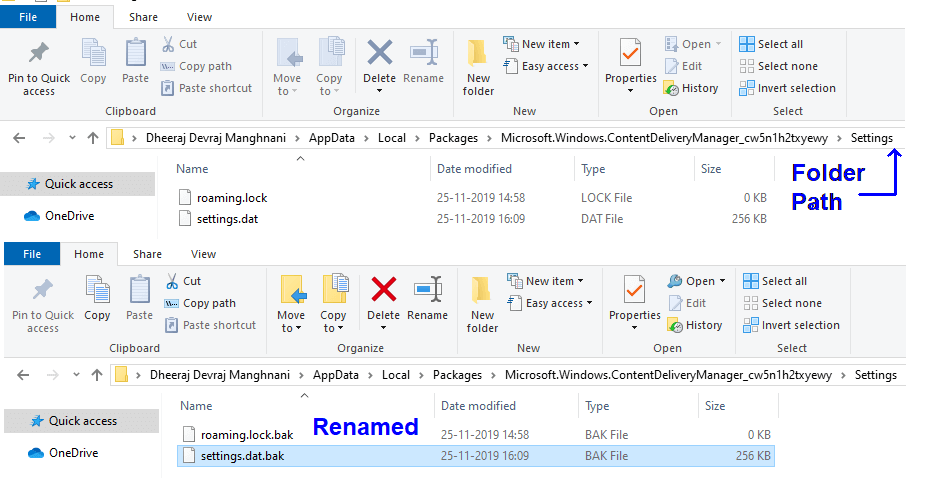
Etapa 5. Feche todos os arquivos, pastas e janelas abertos e reinicie o computador.
Etapa 6. Assim que o computador reiniciar, ative o Windows 10 Spotlight. Pressione o Windows e o 'L' para travar o seu PC e verifique se você vê uma nova imagem Spotlight do Windows 10 na tela do seu monitor.
Método 2. Redefina o aplicativo Spotlight do Windows 10 por meio do Windows PowerShell
Etapa 1. Desative o Windows 10 Spotlight. Vá para Configurações> Personalização> Tela de bloqueio. Selecione Imagens no menu suspenso e feche a janela de configurações.
Etapa 2. Na barra de pesquisa na parte inferior esquerda da tela, digite ”PowerShell”. No primeiro resultado que indica PowerShell, clique com o botão direito e selecione a opção “Executar como Administrador”.
Etapa 3. Uma janela azul e branca será aberta. O comando mencionado abaixo na janela do PowerShell e pressione a tecla Enter.
Get-AppxPackage -allusers *ContentDeliveryManager* | foreach {Add-AppxPackage "$($_.InstallLocation)\appxmanifest.xml" -DisableDevelopmentMode -register }
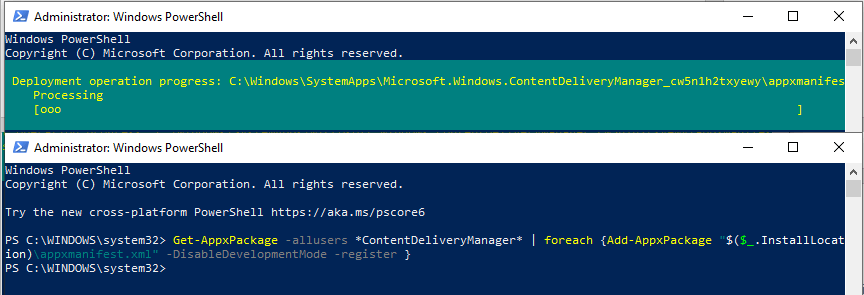
Etapa 4. Reinicie seu computador.
Etapa 5. Assim que o computador reiniciar, ative o Windows 10 Spotlight. Pressione o Windows e o 'L' para travar o seu PC e verifique se você vê uma nova imagem Spotlight do Windows 10 na tela do seu monitor.
As etapas acima resolverão o problema de não funcionamento do Spotlight do Windows 10.
Imagens em destaque do Windows 10: a palavra final
Com o Windows 10, a Microsoft realmente levou o sistema operacional Windows a um novo nível. Tendo usado o Windows 95 como meu primeiro sistema operacional, posso dizer que o Windows 10 é um mamute quando você fala sobre seus recursos. Além das imagens Spotlight do Windows 10, a Microsoft também lançou. Power Toys, SandBox e outros recursos no Windows 10. Cada imagem disponível no banco de dados de imagens do Bing é incomparável e agradável. Alguns são muito absorventes e é triste quando são substituídos no dia seguinte. Agora você pode coletá-los e até mesmo transferi-los para o seu celular e visualizá-los naquelas TVs Monstruosas que cobrem toda a parede. Deixe-me saber o que você pensa sobre as imagens Spotlight do Windows 10 e se você enfrentar algum problema ao habilitar o Spotlight, na seção de comentários abaixo. Além disso, se você quiser saber sobre qualquer outro recurso do Windows 10,